Los nuevos teléfonos inteligentes insignia de Samsung, el Galaxy S8 y S8 Plus, están disfrutando de mucha atención, con pedidos anticipados y ventas que se disparan, y casi todos les dan críticas muy positivas. Los teléfonos inteligentes traen un montón de funciones geniales y, si bien muchas de ellas son bastante obvias, hay algunas funciones y trucos ocultos que no son tan obvios. Entonces, si ha comprado (o planea comprar) el Galaxy S8 o S8 Plus y desea conocer las excelentes pero ocultas características que ofrecen, Aquí hay 15 trucos y funciones ocultas del Galaxy S8 que debe conocer:
1. Reasignación del botón Bixby
Los Galaxy S8 y S8 Plus vienen con la propia versión de Samsung de asistentes de inteligencia artificial diseñados para facilitarle la vida. Sin embargo, en su estado actual, Bixby no es muy útil, lo que hace que el botón de hardware dedicado sea un poco inútil. Afortunadamente, con la ayuda de una aplicación llamada BixBye (gratis), el botón Bixby se puede reasignar fácilmente para iniciar cualquier cosa que desee. Puede leer más sobre BixBye y aprender a usarlo en nuestro artículo sobre la reasignación del botón Bixby en el Galaxy S8 y S8 Plus..
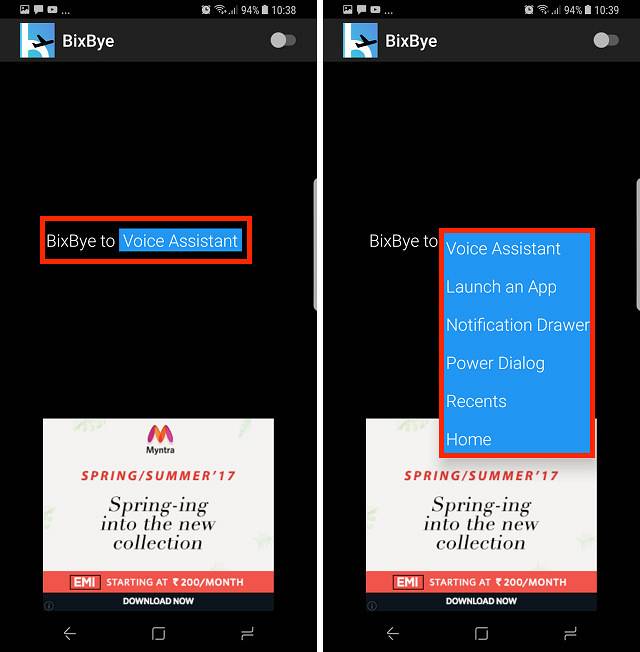
2. Utilice sonidos de aplicaciones independientes
Si te gusta escuchar música en tus parlantes Bluetooth a todo volumen, es probable que no quieras que una llamada entrante o un mensaje de texto suene a través de tus parlantes Bluetooth. Pero así ha sido siempre… hasta ahora. Con el S8 y el S8 Plus, Samsung ofrece lo que se llama "Sonidos de aplicaciones separados". La función le permite hacer que su teléfono inteligente reproducir sonidos para aplicaciones específicas a través de una salida específica solamente, y todos los demás sonidos se reproducen a través del dispositivo.
- Puede encontrar y habilitar esta función en "Configuración -> Sonidos y vibración", y entonces "Sonidos de aplicaciones independientes".
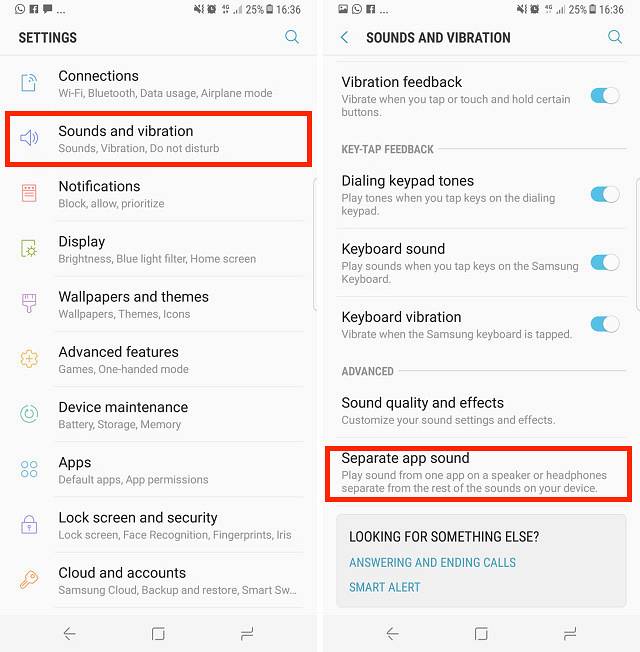
- Aquí, puedes simplemente habilitar la palanca, y luego elija qué aplicaciones deben reproducir sus sonidos a través de qué salida de audio.
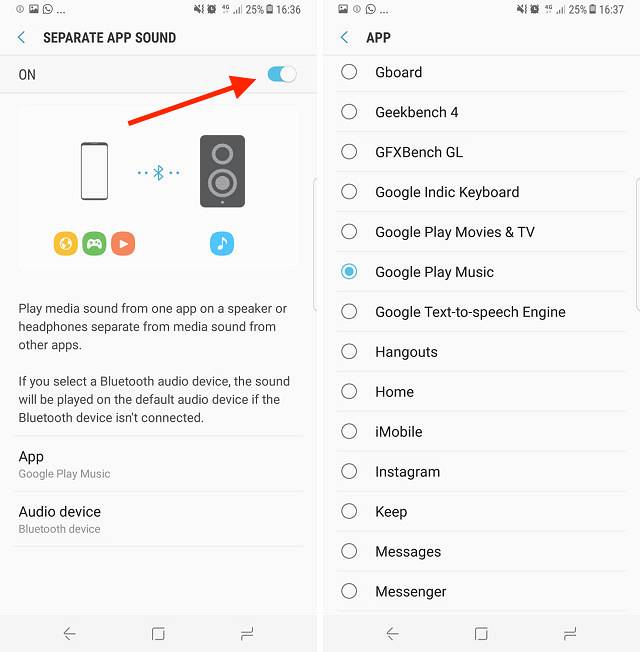
3. Fije cualquier cosa en la pantalla Siempre visible
Siempre en pantalla en el Galaxy S8 y S8 Plus es realmente genial, y aunque hubiera preferido que las notificaciones no se convirtieran en pequeños íconos circulares, hay cosas acerca de Siempre en pantalla que son realmente geniales. Una de esas características permite a los usuarios anclar casi cualquier cosa que deseen en Siempre en pantalla. Esto podría ser una imagen o una nota tomada en Google Keep, etc.. Incluso puede anclar videos de YouTube a Always on Display, pero solo se muestran como la URL. Para anclar, por ejemplo, una nota a Siempre en pantalla, puede seguir los pasos que se indican a continuación:
- Inicie Google Keep y seleccione la nota que desea fijar. Luego, toca el menú de tres puntos en la esquina superior derecha y toca "Enviar".
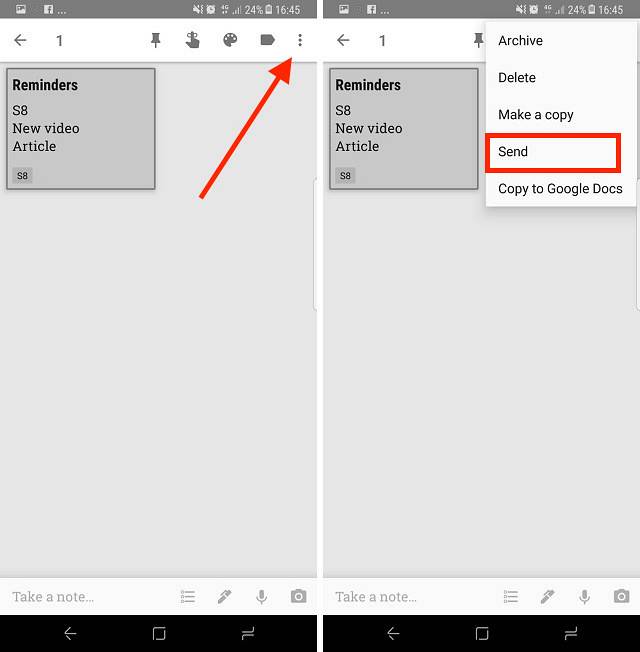
- En la pantalla que se desliza hacia arriba, seleccione "Siempre a la vista", Y luego toque"Anclar a Siempre en pantalla".
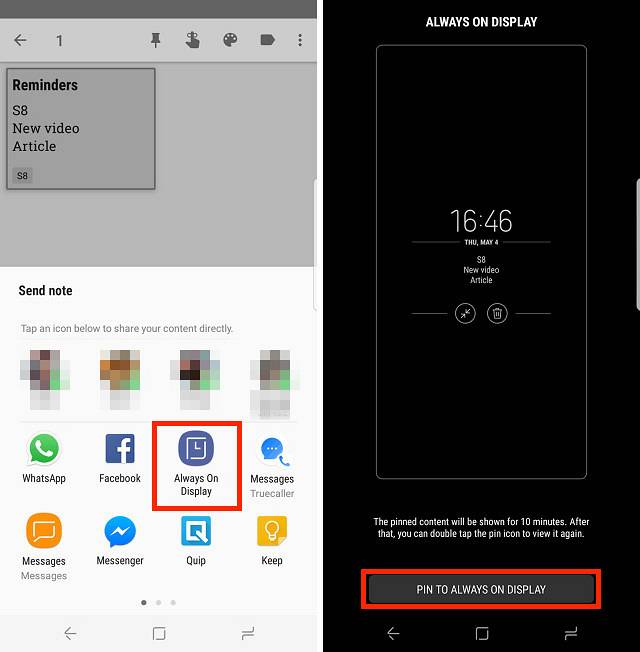
La nota se fijará a la pantalla Always on Display de su S8 o S8 Plus y podrá acceder a ella con un toque dos veces rápido. Esto puede resultar extremadamente útil para recordatorios y listas de compras, ya que podrá acceder a ellos sin tener que desbloquear su teléfono..
4. Habilite Download Booster para velocidades de descarga más rápidas
Si alguna vez ha usado Speedify (es increíble), es probable que sepa lo útil que puede ser combinar anchos de banda de múltiples redes para mejorar las velocidades de descarga. Samsung incluye una función Download Booster en el S8 y S8 Plus que efectivamente hace lo mismo, excepto que utiliza sus conexiones WiFi y LTE al mismo tiempo para aumentar la velocidad de descarga. Para habilitar Download Booster, simplemente siga los pasos a continuación:
Nota: El uso de LTE para descargas puede aumentar rápidamente sus cargos por datos, así que asegúrese de tener un plan ilimitado si decide usar esta función con demasiada frecuencia..
- Ir "Configuración -> Conexiones -> Más configuraciones de conexión".
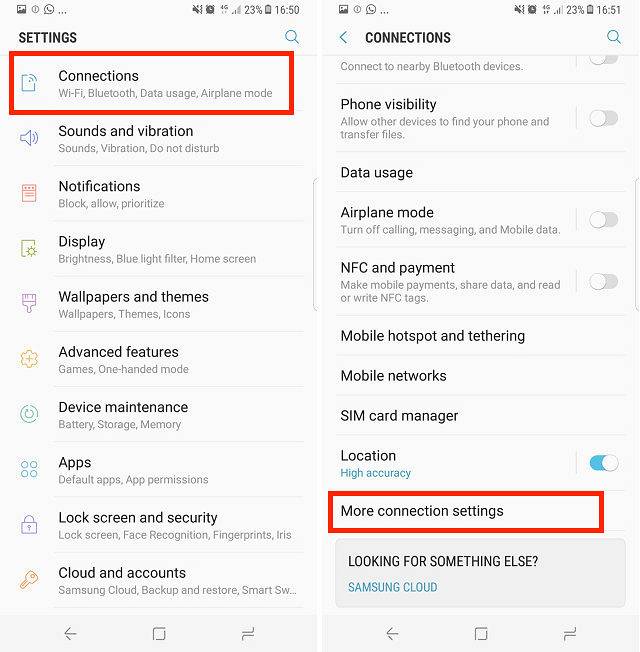
- Aquí, simplemente cambie el botón junto a "Descarga Booster"De su posición" apagado "a" encendido ".
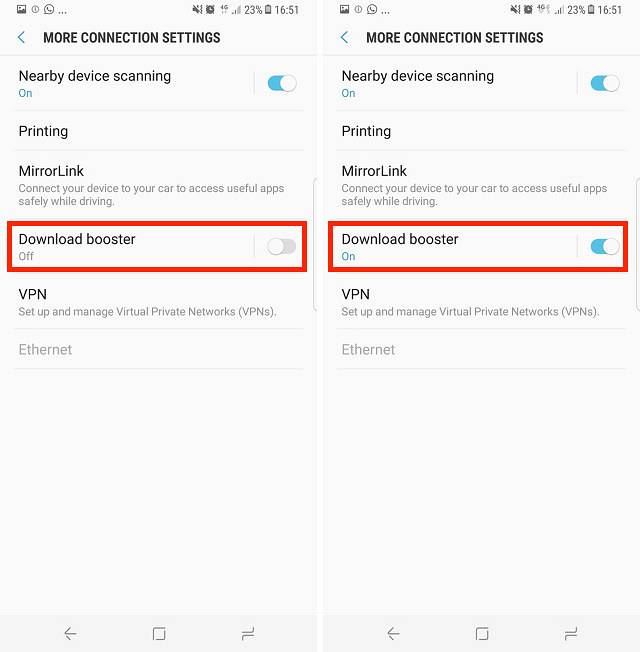
Ahora podrá ver mejoras claras en las velocidades de descarga que está obteniendo en su teléfono con Download Booster habilitado, en comparación con cuando estaba deshabilitado..
5. Habilite el audio dual para dispositivos Bluetooth
El S8 y el S8 Plus son los primeros teléfonos inteligentes del mercado con soporte para Bluetooth 5.0, y entre sus varias características interesantes, una que realmente se destaca es el hecho de que con Bluetooth 5.0, el S8 y el S8 Plus pueden transmitir música a dos dispositivos Bluetooth. simultaneamente. ¡Esto es simplemente asombroso! Puede haber un ligero retraso entre los dos dispositivos, pero lo que importa es que ahora dos personas pueden disfrutar simultáneamente de la música inalámbrica a través de Bluetooth..
- Para habilitar Dual Audio para dispositivos Bluetooth en el S8 y S8 Plus, simplemente diríjase a "Configuración -> Conexiones -> Bluetooth".
- Asegúrese de que Bluetooth esté activado y luego toque el botón de menú de tres puntos. Aquí toca "Audio dual“. A continuación, puede habilitar el audio dual y disfrutar de su música en dos dispositivos Bluetooth al mismo tiempo.
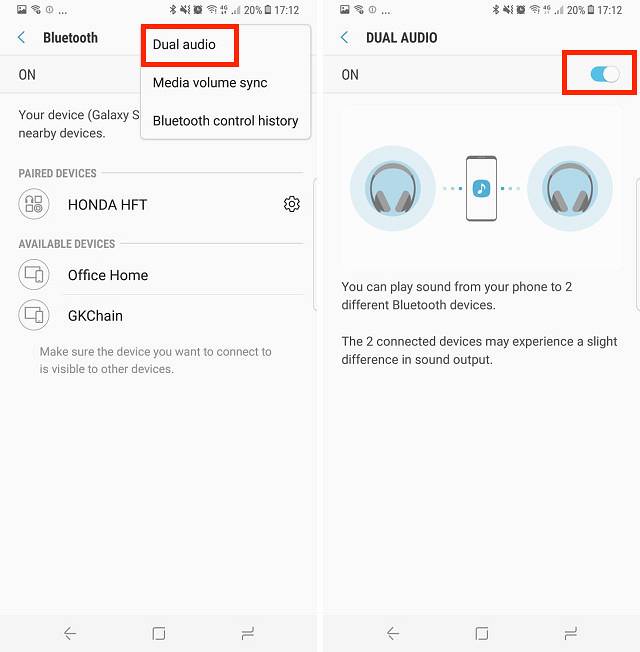
6. Ocultar aplicaciones
Ocultar aplicaciones no es algo que todos usa, pero es bueno tener la función en caso de que necesite usarla. Afortunadamente, con el S8 y el S8 Plus, no tendrá que depender de casilleros de aplicaciones de terceros que parecen un poco turbios o no son confiables. Para ocultar aplicaciones en su teléfono inteligente S8 o S8 Plus, simplemente siga los pasos que se indican a continuación:
- Deslice el dedo hacia arriba desde la pantalla de inicio para abrir el Panel de aplicaciones y luego toque el botón de menú de tres puntos en la parte superior derecha. Aquí, toca "Ajustes"
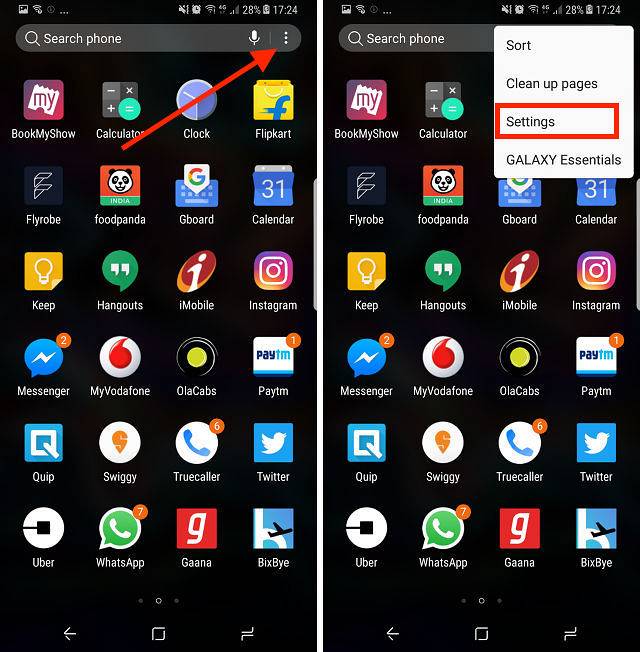
- Aquí, toca "Ocultar aplicaciones“. A continuación, puede simplemente seleccionar las aplicaciones que desea ocultar y tocar "Solicitar".
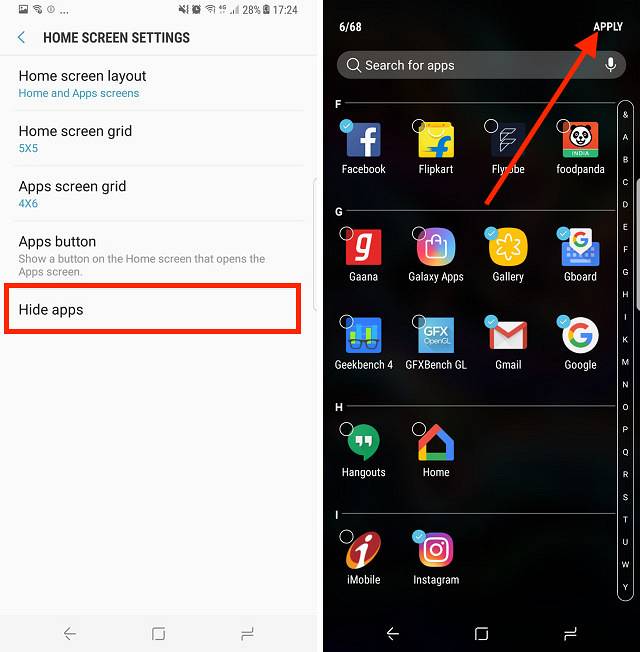
7. Capturar fragmentos o GIF
Otra gran característica con la que vienen los S8 y S8 Plus son las herramientas de selección inteligente en los paneles de borde. Con estas herramientas puede capturar una parte rectangular o elíptica de la pantalla. Todo eso es genial, pero lo realmente sorprendente es la herramienta de animación. Si está viendo un video en su S8 y hay una escena de la que desea hacer un GIF, simplemente puede deslizar el dedo hasta el Panel de borde de selección inteligente y tocar el "Animación" herramienta.
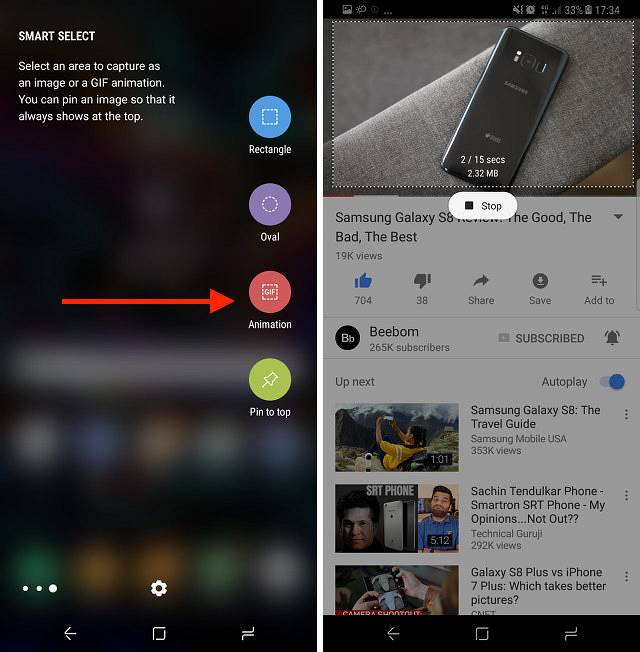
Luego, puede colocarlo sobre el video en reproducción y grabarlo. El S8 convertirá la grabación en un GIF que luego podrás compartir con tus amigos o enviar como un tweet..
8. Eliminar marcos de iconos
Tanto el S8 como el S8 Plus utilizan iconos de ardillas en toda la interfaz de usuario. Esto significa que las aplicaciones que no tienen íconos de ardillas, cambian el tamaño de sus íconos y encajan en círculos blancos para que coincida con el tema del resto del teléfono. Si bien esto se ve uniforme, tiende a hacer que los íconos se vean mal. Entonces, si desea que su teléfono ignore los íconos de squircle y use todos los íconos normales en su lugar.
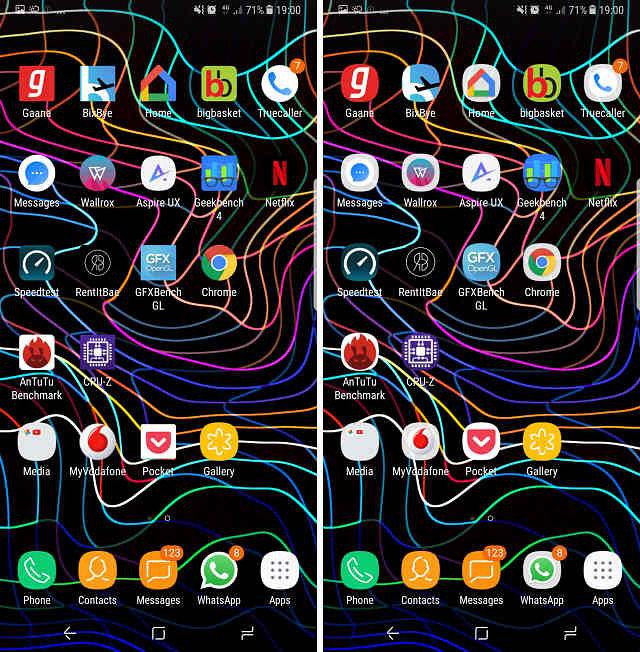
- Para hacer esto, simplemente puede dirigirse a Configuración -> Pantalla -> Marcos de iconos.
- Aquí, seleccione "solo iconos", Y toque" Listo ". El S8 cambiará de usar íconos de ardillas con marcos blancos a íconos de aplicaciones normales en su lugar.
9. Carpeta segura
Secure Folder es una nueva característica que Samsung agregó al S8 y S8 Plus. Con Carpeta segura, puede guardar sus datos personales para aplicaciones compatibles, seguros dentro de una carpeta segura a la que solo se puede acceder ingresando el PIN, escaneando su huella digital o mediante el escáner de iris. Esto es increíble porque para la misma aplicación, básicamente puedes crear dos espacios separados, uno que cualquier persona con acceso a tu teléfono pueda ver y otro dentro de la Carpeta segura. Por lo tanto, si toma fotografías con la aplicación de la cámara dentro de la carpeta segura, se guardarán en la Galería, pero no serán visibles fuera de la carpeta segura..
Además, si tiene imágenes en su galería que desea proteger, puede moverlas de la galería normal a la que está dentro de la Carpeta segura, protegiéndolas de manera efectiva del acceso no autorizado..
10. Edite paneles de borde y agregue más
Los Galaxy S8 y S8 Plus vienen con pantallas curvas y ya no queda ninguna opción de pantalla plana. Entonces, incluso si no le gustó el diseño de la pantalla curva, y no ha sido usuario de paneles de borde, es hora de que comience a adoptarlo. Los paneles de borde son bastante útiles, siempre que los configure correctamente. Para editar paneles de borde y agregar más paneles, puede seguir los pasos a continuación:
- Ir Configuración -> Pantalla -> Pantalla de borde. Aquí, toca "Paneles de borde".
- En la pantalla que se abre, puede habilitar o deshabilitar fácilmente los paneles Edge precargados que vienen con el S8 y el S8 Plus. Además, si desea descubrir algunos paneles Edge más interesantes, puede hacerlo simplemente tocando el botón "Descargar"Botón en la parte superior derecha.
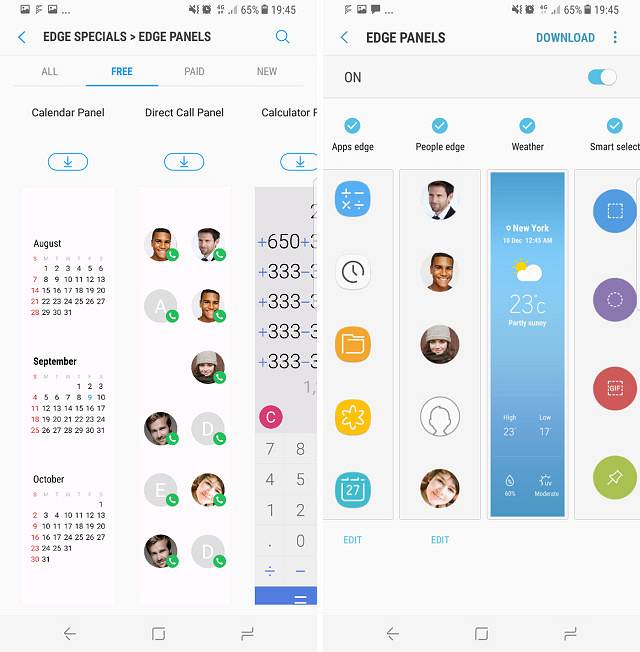
Una vez que haya configurado los paneles Edge en su S8 o S8 Plus, se dará cuenta de que en realidad son bastante útiles y que realmente facilitan la realización de muchas operaciones en su teléfono inteligente..
11.Haga que las aplicaciones y los videos se ajusten a la pantalla de relación de aspecto 18.5: 9
El Galaxy S8 y S8 Plus vienen con una relación de aspecto de 18.5: 9, esto hace que la pantalla sea más alta que ancha, lo que hace que el teléfono sea mucho más compacto y más fácil de sostener en una mano. Sin embargo, esto también plantea el problema de que la mayoría de las aplicaciones y videos están diseñados para verse en teléfonos inteligentes con una relación de aspecto de 16: 9, por lo que cuando inicia aplicaciones de terceros o ve videos de YouTube en el S8 y S8 Plus, aparecen en negro. barras a los lados.
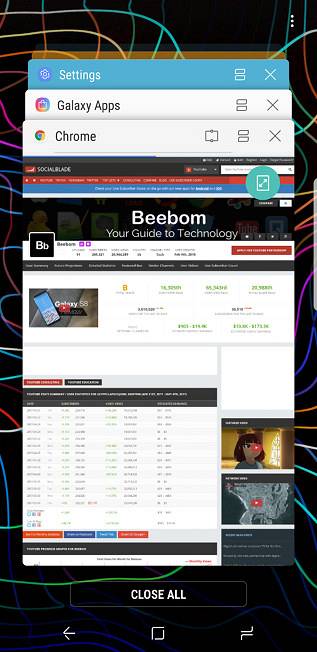
Afortunadamente, Samsung ofrece una solución fácil para estos problemas. Cuando usa una aplicación que tiene barras negras en la parte superior e inferior, simplemente presione el botón de recientes, y verá un icono en la tarjeta de la aplicación para escalar la aplicación para usar la totalidad Pantalla 18.5: 9 en el S8 o S8 Plus. Simplemente puede tocar este icono y la aplicación cambiar de tamaño automáticamente to encajar perfectamente en la pantalla del S8.
Del mismo modo, para los videos, verás un botón en el reproductor de video que puede tocar para recortar rápidamente el video para que se ajuste a la pantalla del dispositivo, lo que hace que la experiencia sea mucho mejor en la hermosa pantalla S8.
12. Utilice un filtro de luz azul
Estudios recientes han demostrado que la luz azul que emana de las pantallas de los teléfonos inteligentes y las computadoras portátiles puede interrumpir el ciclo de sueño humano y, de hecho, evitar que los usuarios duerman correctamente. Para solucionar este problema, Samsung incluye un filtro de luz azul en el Galaxy S8 y S8 Plus. Cuando habilita esto, el S8 elimina la luz azul de la pantalla, lo que facilita la vista durante la noche y, por lo tanto, evita cualquier interrupción en su ciclo de sueño..
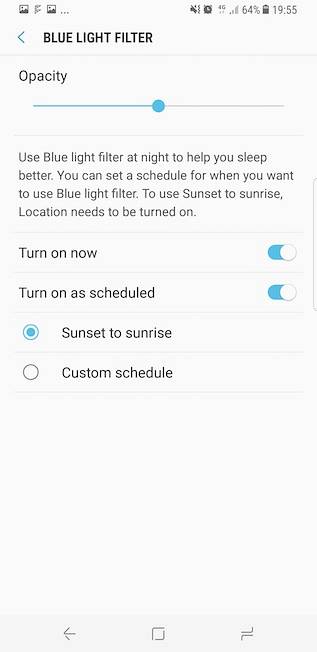
Puede habilitar el filtro de luz azul en su S8 y S8 Plus yendo a Configuración -> Pantalla, y cambiando la palanca junto a "Filtro de luz azul" a "en“. A continuación, también puede tocar en "Filtro de luz azul" y ajustar la configuración para que se adapte mejor a usted. El Galaxy S8 y S8 Plus también admiten el filtro de luz azul programado, por lo que el dispositivo lo enciende / apaga automáticamente según el amanecer y el atardecer en su ubicación..
13. Cree perfiles personalizados de ahorro de batería
Los Galaxy S8 y S8 Plus tienen una duración de batería promedio. Afortunadamente, Samsung incluye una herramienta de administración de batería bastante decente en el S8 y S8 Plus. Simplemente dirígete a Configuración -> Mantenimiento del dispositivo y toca Batería.
Aquí, podrá ver los modos de ahorro de batería preestablecidos que Samsung incluye con el S8. Estos modos simplemente modificar algunas configuraciones y desactivar algunas cosas adicionales para extender la duración de la batería de su teléfono inteligente. Sin embargo, incluso puede crear perfiles personalizados de ahorro de batería en su teléfono inteligente. Simplemente siga los pasos a continuación:
- Sólo toca cualquiera de los perfiles de ahorro de batería preestablecidos, y luego toque en "Personalizar".
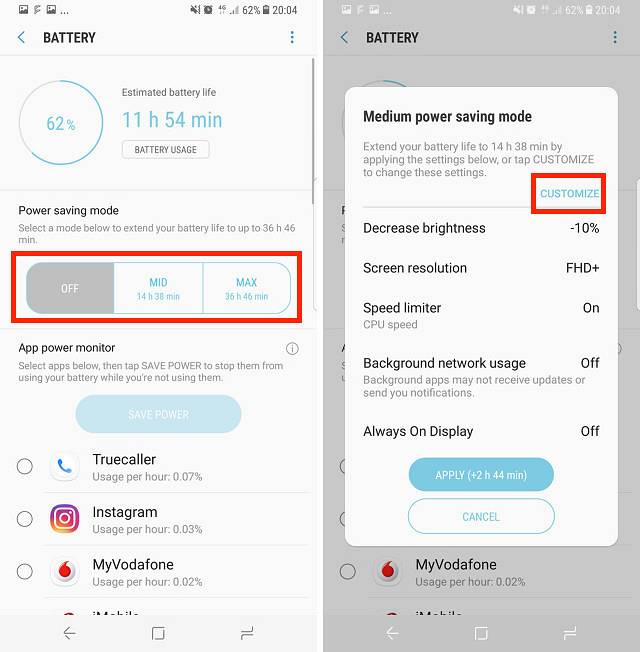
Aquí, podrá ajustar todas las configuraciones que el perfil estaba ajustando por sí mismo. Puede ajustar la forma en que el perfil modifica la configuración de su Galaxy S8 o S8 Plus, para satisfacer sus necesidades y, al mismo tiempo, obtener la máxima duración de la batería de su dispositivo..
14. Configurar el Lanzador de juegos
Si bien no hay duda de que el S8 y el S8 Plus son perfectamente capaces de manejar incluso los juegos más exigentes, siempre es bueno si la velocidad de fotogramas de un juego aumenta aún más, ¿verdad? Además, ¿no le gustaría evitar recibir notificaciones molestas mientras está a punto de realizar un movimiento enfermizo que dejará a sus oponentes llorando después de la batalla? Bueno, con Game Launcher puedes hacer todo eso y más. Para habilitar Game Launcher, simplemente siga los pasos a continuación:
- Ir Configuración -> Funciones avanzadas -> Juegos
- Aquí, cambia la palanca junto a "Lanzador de juegos" a EN.
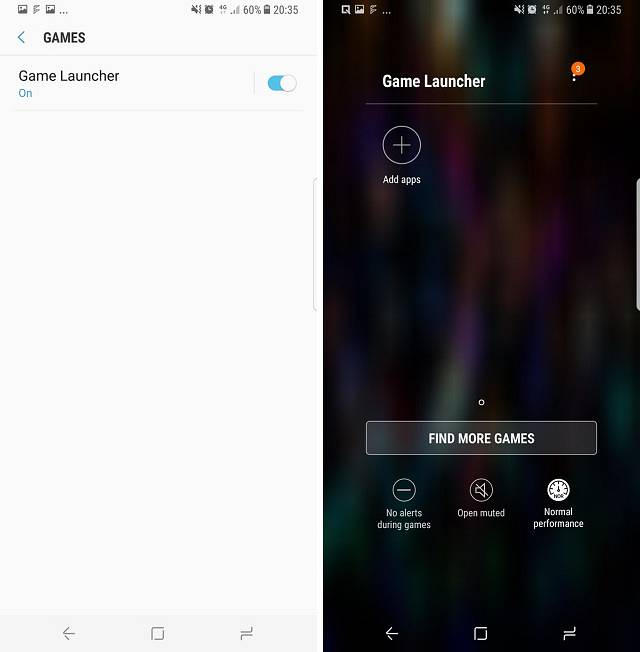
Lo que hace esto es que consolida todos tus juegos en un solo lugar, agregar un acceso directo "Game Launcher" a su pantalla de inicio; al mismo tiempo que le brinda otras opciones para que su experiencia de juego en el S8 o S8 Plus sea mucho mejor.
15. Carpetas de códigos de colores
Otra pieza de personalización que puede hacer en su Galaxy S8 o S8 Plus son las carpetas de codificación de colores. Este tipo de personalización también puede ser útil para identificar rápidamente carpetas, una vez que adquiera el hábito de qué color corresponde a qué carpeta. Para codificar por colores las carpetas, puede tocar cualquier carpeta para abrirla y luego toque en la "paleta" icon en la parte superior derecha. Aquí puedes selecciona el color que desee para la carpeta y codifique fácilmente las carpetas por colores de acuerdo con sus preferencias personales.
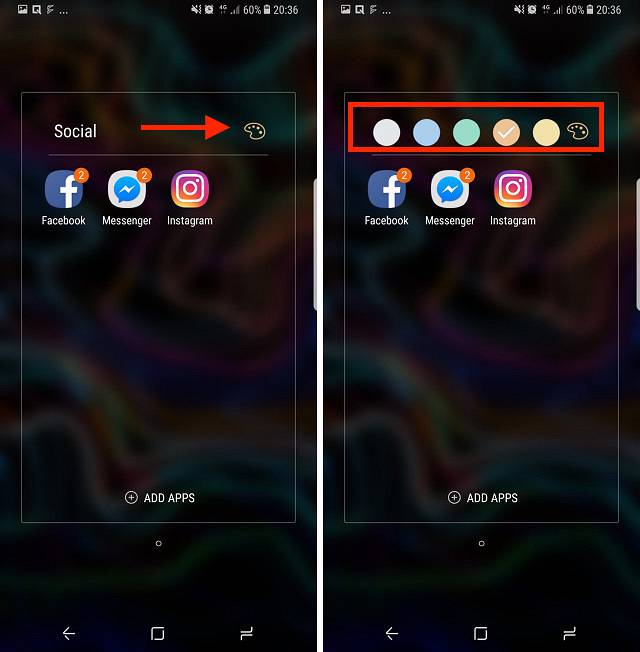
VEA TAMBIÉN: Los 15 mejores accesorios para Samsung Galaxy S8 y S8 + que puede comprar
Listo para probar estos trucos y funciones ocultas del Galaxy S8?
Puede usar estos trucos y funciones ocultas para mejorar la forma en que usa su nuevo teléfono inteligente y hacer muchas cosas interesantes con él. Puede jugar juegos en un entorno más inmersivo con mejores velocidades de cuadro, puede configurar diferentes sonidos para que se reproduzcan en diferentes salidas y puede escuchar música a través de dos dispositivos Bluetooth al mismo tiempo. Hay mucho de lo que son capaces el S8 y el S8 Plus, y estos 15 trucos y características ocultas son solo los que sentí que valía la pena compartir. Sin embargo, si conoce algún truco del Galaxy S8 y S8 Plus que cree que deberíamos incluir en este artículo, háganoslo saber en la sección de comentarios a continuación.
 Gadgetshowto
Gadgetshowto



